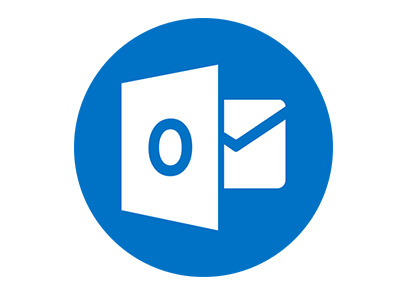วิธี Add Account บน MS Outlook Type : POP3
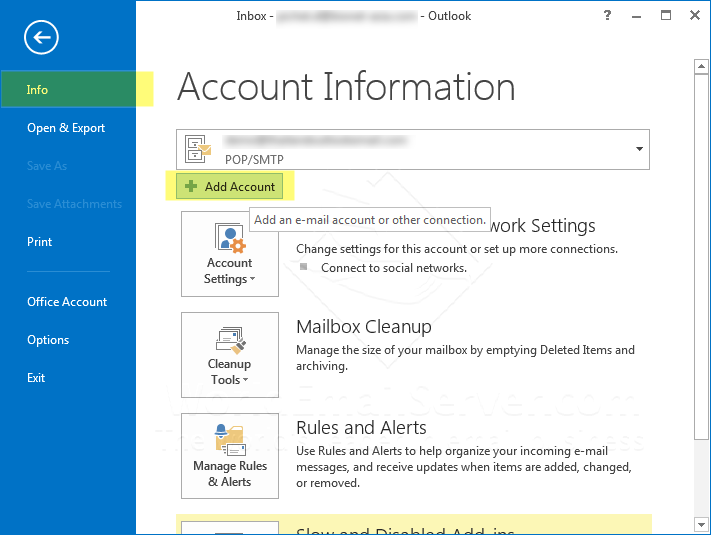
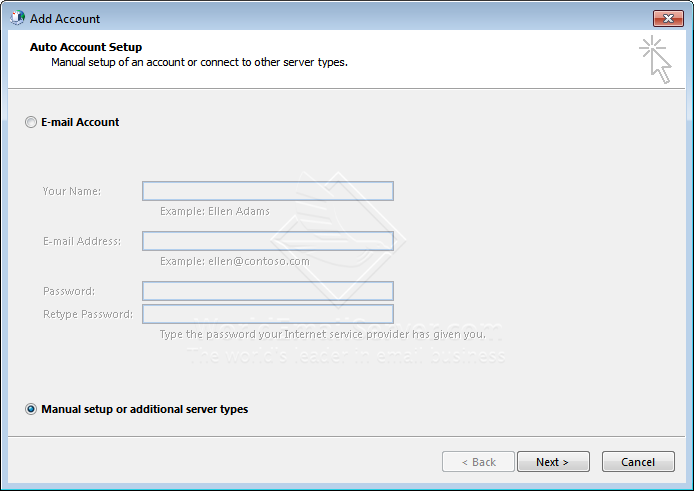
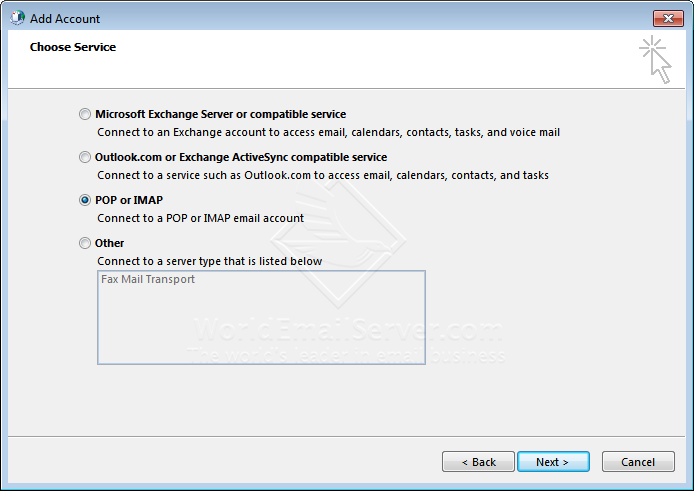
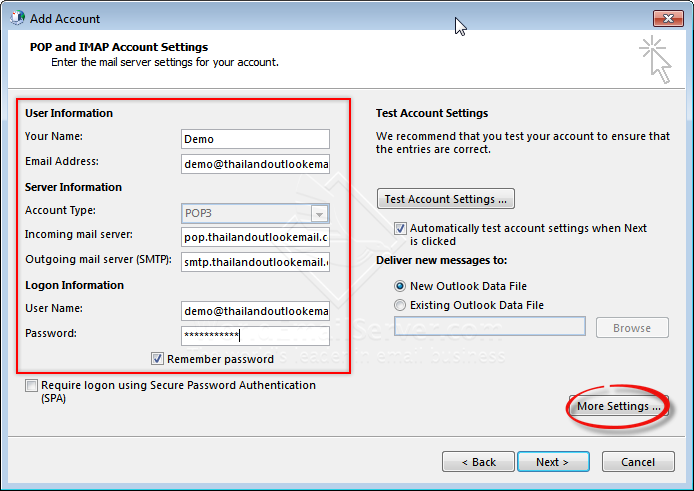
Incoming mail server: pop.(ชื่อโดเมน).com
Outgoing mail server: smtp.(ชื่อโดเมน).com
User Name: (บัญชีอีเมล์)
จากนั้นกดปุ่ม More Settings
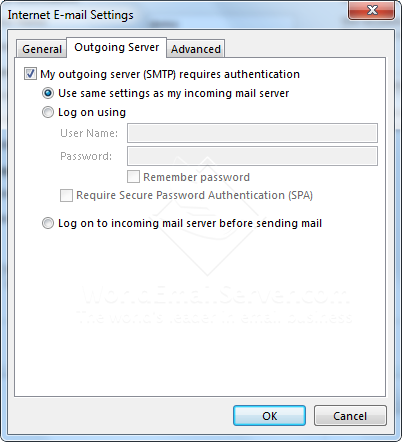
เลือก Use same settings as my incoming mail server
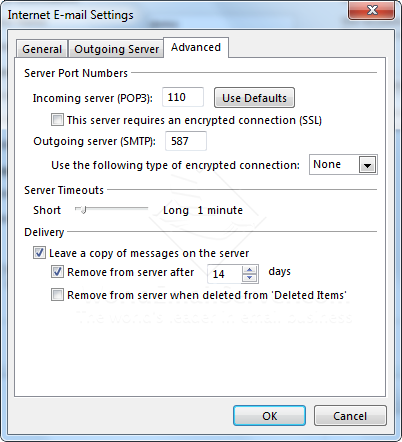
Incoming server (POP3) Port: 110 หรือ (IMAP) Port: 143
Outgoing server Port: 587
ทำเครื่องหมายที่ Leave a copy of messages on the server
ไม่อย่างนั้นข้อความจะถูกดูดลงเครื่องหมด
และติ๊กที่ Remove from server after 14 days
เพื่อให้ Inbox บน Server ไม่มีวันเต็ม
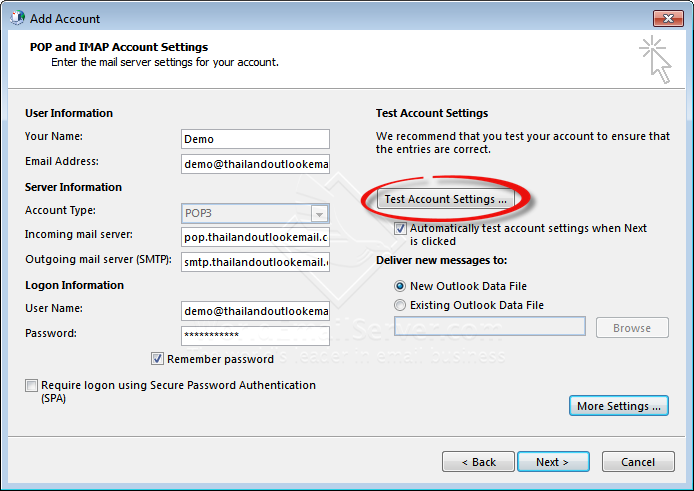
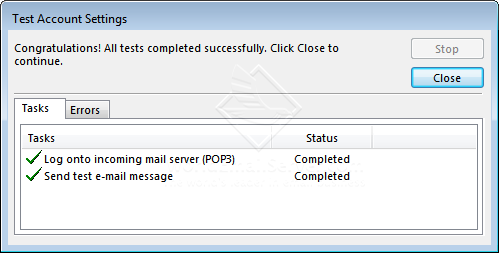
และกด Next อีกครั้งจนมีปุ่ม Finish ขึ้นมาให้กด